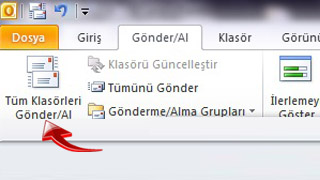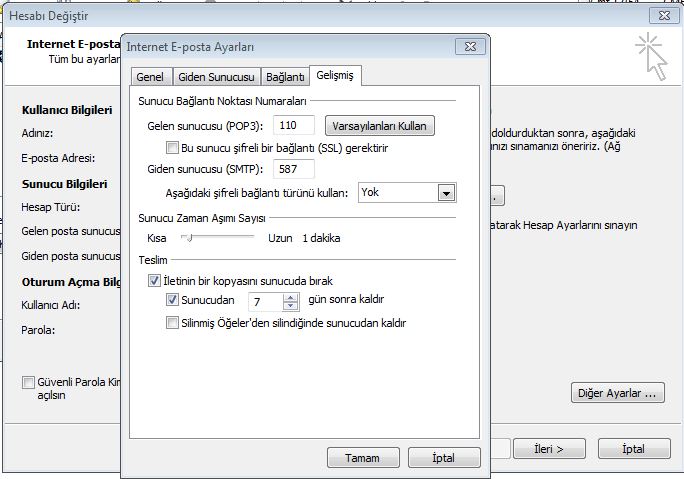POP3 - MS Outlook 2013 Email Kurulumu
ADIM 1
MS OFFİCE OUTLOOK 2010 Programını çalıştırdıktan sonra Dosya / Hesap Ayarları / Hesap Ayarları menüsüne tıklayınız.
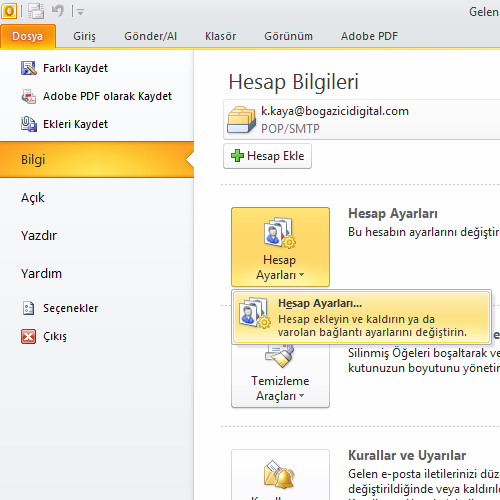
ADIM 2
Çıkan menüden E-posta Hesabı nı seçip İLERİ yi tıklayınız.
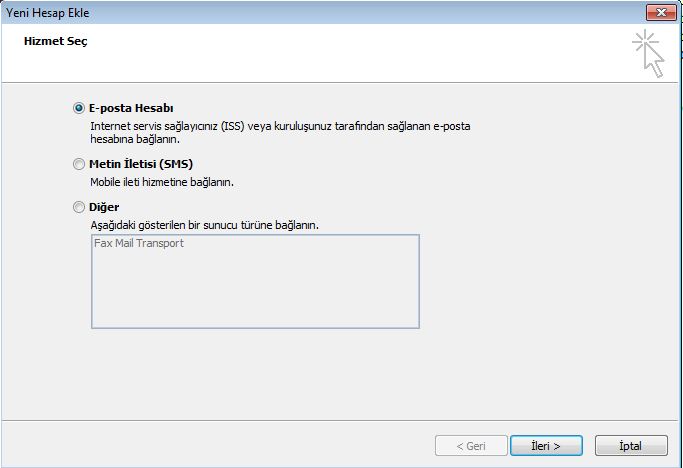
ADIM 3
Bu menüde Sunucu ayarlarını veya ek sunucu türlerini el ile yapılandır menüsünü seçerek ileri diyoruz.
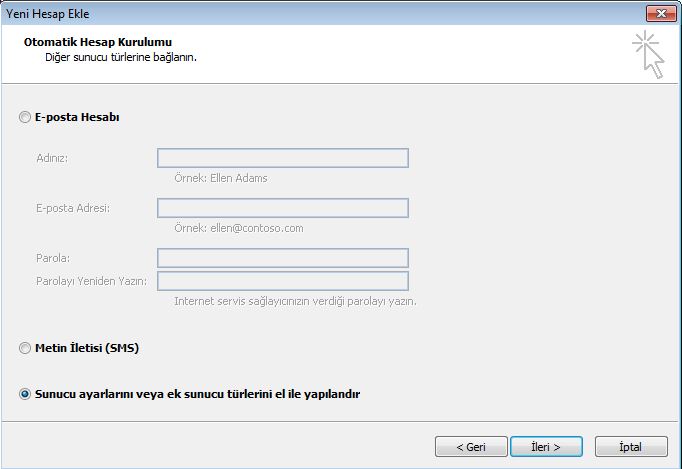
ADIM 4
Çıkan menüden İnternet E-posta yı seçip İLERİ yi tıklayınız.
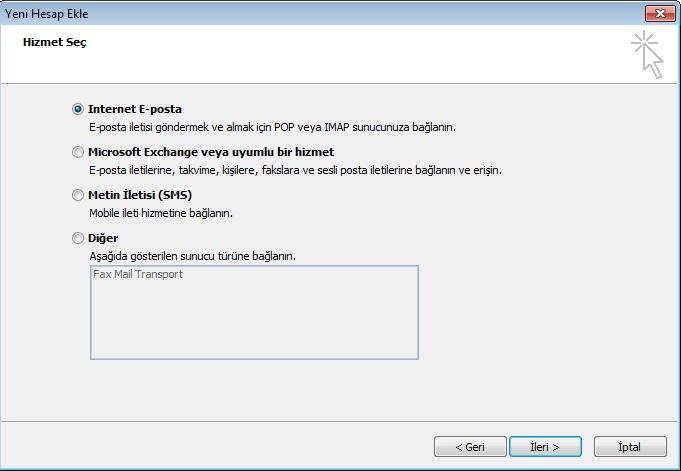 ADIM 5
ADIM 5
Bilgileri aşağıda yazılan örnekteki gibi doldurduktan sonra Diğer ayarlara tıklayınız.
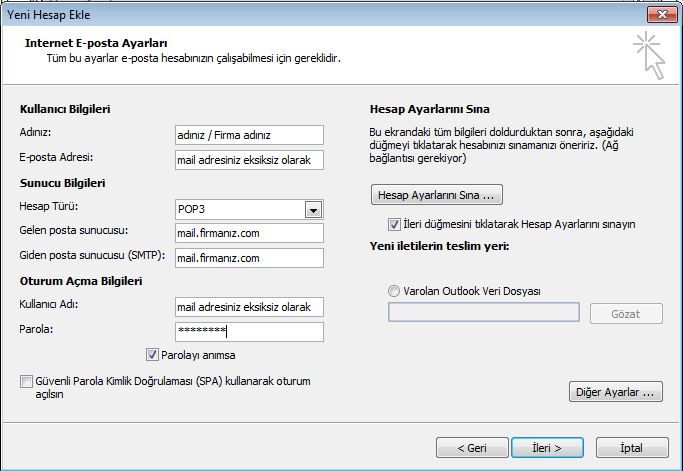 KULLANICI BİLGİLERİ
KULLANICI BİLGİLERİ
Adınız: Adınızı Yazılacak
Mail Adresiniz: mail adresi
eksiksiz yazılacak.
SUNUCU BİLGİLERİ
Hesap Türü: POP3
Gelen Posta
Sunucusu: mail.firmanız.com
Giden Posta
Sunucusu: mail.firmanız.com
OTURUM AÇMA BİLGİLERİ
Kullanıcı Adı: Mail Adresi yazılacak
Parola: Şifre Yazılacak
ADIM 6
Çıkan penceredeki yazılı olan bölümde mail adresiniz yazmalıdır. Bu işlem otomatik yapılıyor doğru ise Giden Sunucusu sekmesine tıklayınız.
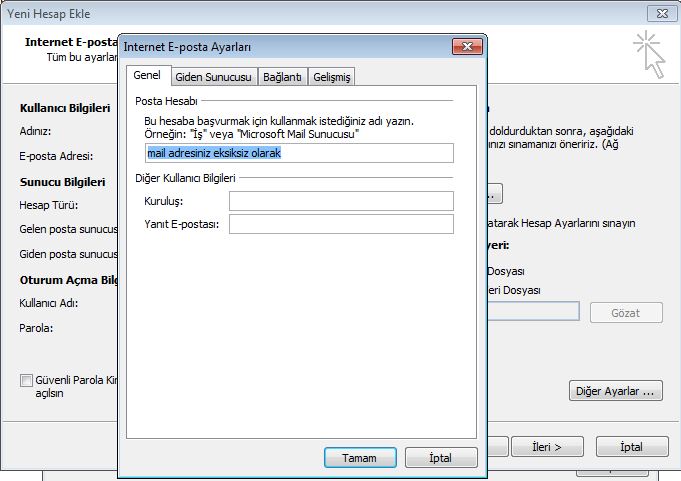
ADIM 7
Çıkan Sekmede ilk kutucuk işaretli olmalıdır. Bu işlemi yaptıktan sonra Gelişmiş Sekmesine tıklayınız.
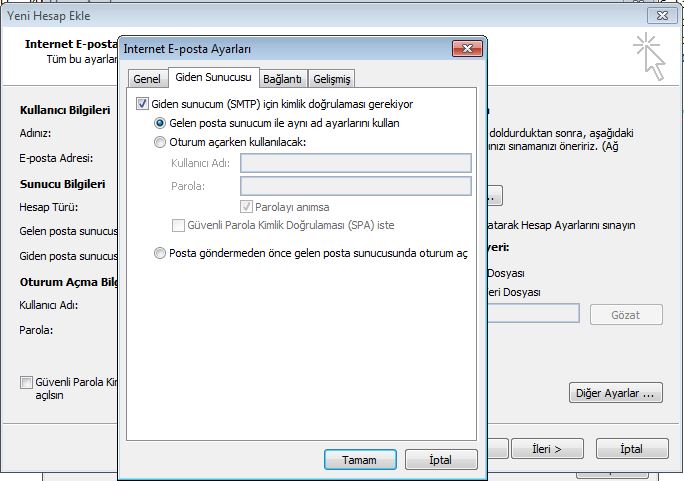
ADIM 8
Bu sekmede Gelen Sunucu: 110 – Giden Sunucu ise: 587 olmak zorunda aksi taktirde mail hesaplarında mail gönderip alamazsınız.
Ayrıca "iletinin bir kopyasını sunucuda bırak" seçeneği işaretli ise kaldırınız. Bu ayar daha sonra mail kutunuzun dolduru hatası almanıza neden olur.
ADIM 9
Bütün bu işlemler bittiğinde İLERİ tıkla diyoruz ve mail adresi aşağıdaki tabloyu açacaktır bu ekranda siyah çizilmiş bölümde mail adresleriniz yazmaktadır. Bu adresin başında üişareti var ise sorun yok ileri deyip bu aşamada kapat deyip çıkıyoruz.
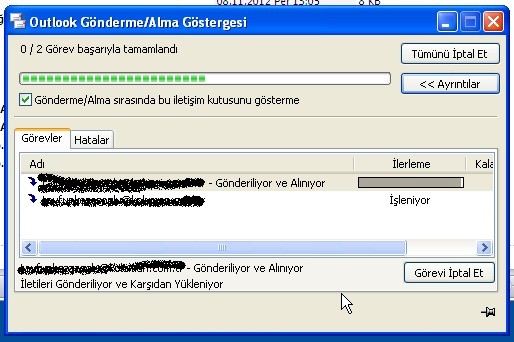
ADIM 10
Artık mail hesabınız kurulmuştur. Test için GÖNDER/AL menüsüne tıklayıp gönder al diyebilir yada başka bir mailden kendinize mail gönderebilirsiniz. Eğer mail gelmiyor veya gitmiyor ise ayarlarda yanlışlık vardır kontrol etmenizde fayda var.
Yine gönderip almıyor ise servis sağlayıcınızdan destek alabilirsiniz.